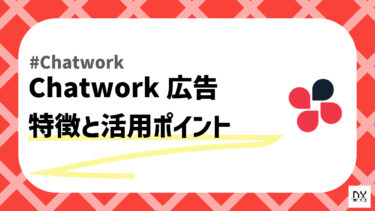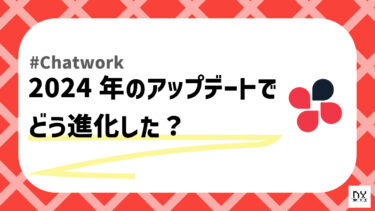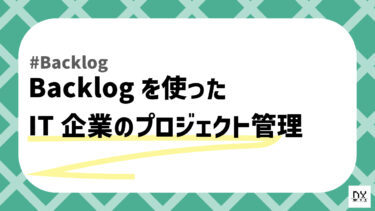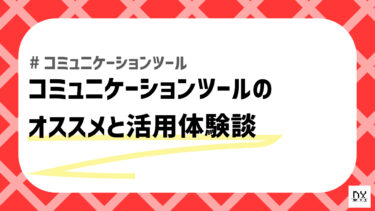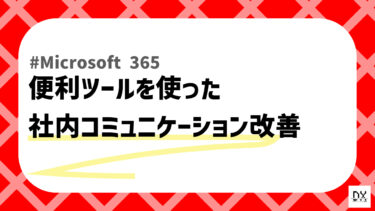こんにちは、DX攻略部のなおぴーです。
「Chatworkにエクスポート機能はある?」
「Chatworkでログを保存する方法が知りたい」
Chatworkを利用している、利用を検討している方のなかには、上記のような悩みを抱えている人もいるでしょう。
本記事では、Chatworkのエクスポート機能、無料でログを保存する方法について解説しています。
Chatworkを利用したい、利用を検討しているという人はぜひご覧ください。
Chatworkでエクスポート機能が利用できるのはエンタープライズプランのみ!
Chatworkでは、エクスポート機能を使えるプランが限られています。
プランは下記の3つです。
- フリープラン
- ビジネスプラン
- エンタープライズプラン
3つあるプランのうち、エクスポート機能が使えるのはエンタープライズプランのみとなっています。
※KDDI Chatworkを契約していた場合は利用できる。
エンタープライズプランに加入している場合には、ログの保存は瞬時に行うことができますが、フリー・ビジネスプランに加入している場合には、公式の機能としてエクスポートを利用することはできませんので注意しましょう。
しかし、フリー・ビジネスプランだからといって、ログの保存ができないというわけではありませんのでご安心ください。
フリー・ビジネスプランでもログを保存する方法
フリー・ビジネスプランでもログを無料で保存する方法をご紹介します。
Chatworkでは、公式にコピーペーストでログを保存することが認められています。
フリープラン、ビジネスプランではエクスポート機能はありませんので
コピーペーストなどでログを保存・印刷してください。
引用:Chatwork ヘルプ
そのため、フリー・ビジネスプランでログを保存したい場合には、コピーペーストを利用しましょう。
具体的な手順は下記の通りです。
- ログを取得したいチャットを開く
- コピーしてメモなどにペースト→成形する
- ファイルを全てダウンロードしメモと紐付ける→完了
1つずつみていきましょう。
ログを取得したいチャットを開く
まずは、ログを取得したいチャットを開きましょう。
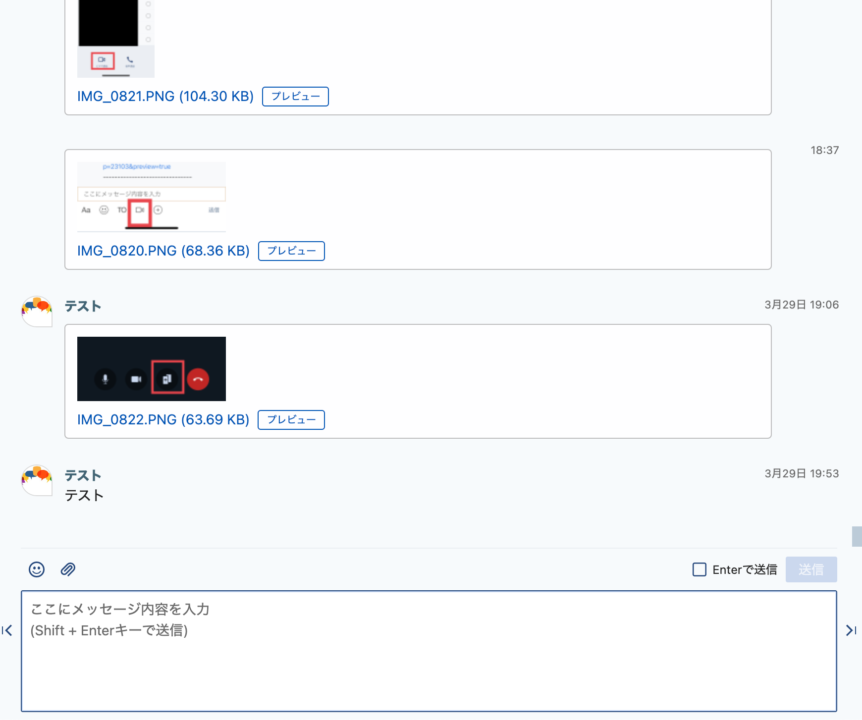
ちなみにこの方法は、個人チャットでもグループでもどちらでも可能な方法です。
コピーしてメモなどにペースト→成形する
ログを保存したいチャットが開けたら、下記の画像のような形で、ログを全て選択してコピーしましょう。
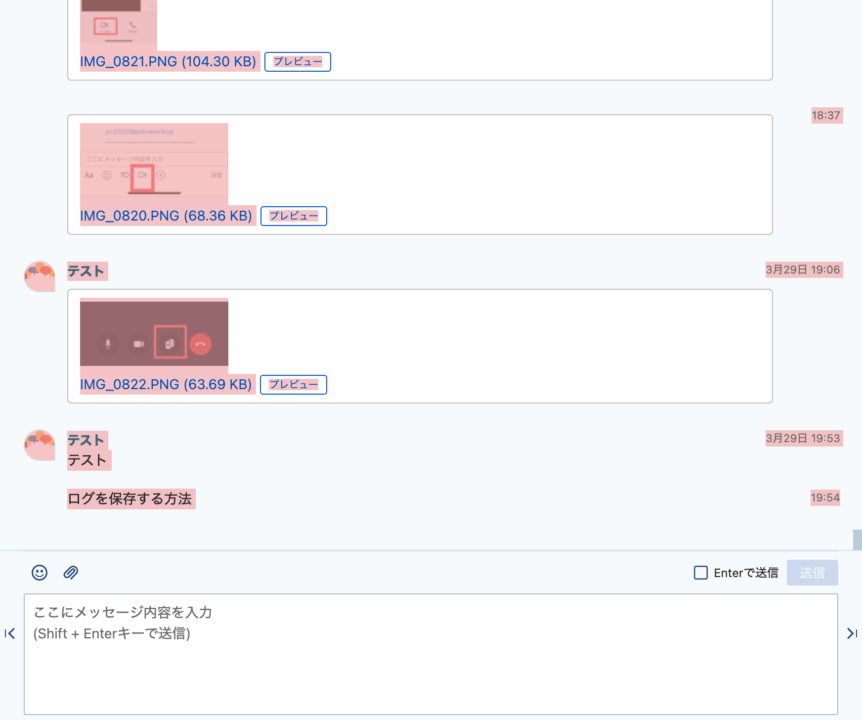
続いて、コピーができたら、任意のメモアプリなどに貼り付けて、成形しましょう。
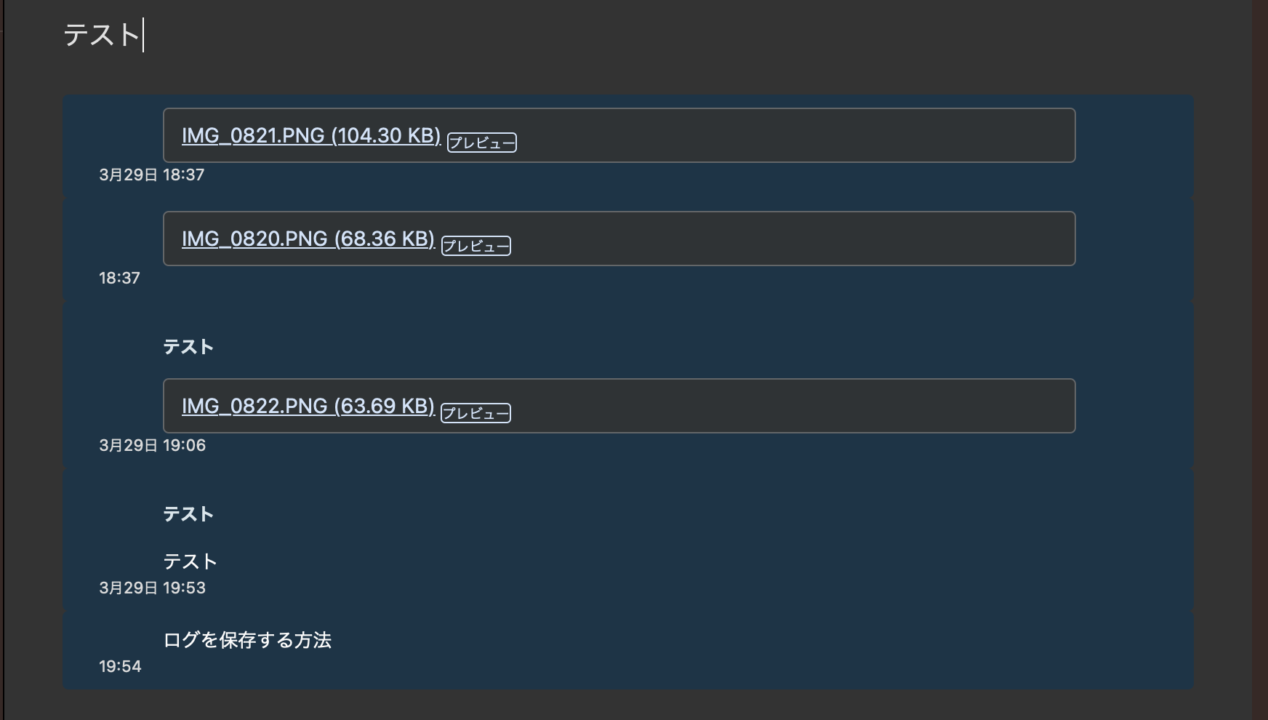
ファイルを全てダウンロードしメモと紐付ける→完了
メモアプリによってはファイルがそのまま反映されないため、別途ファイルをダウンロードして、メモと紐づけておく必要があります。
ファイルのダウンロードは、チャット画面の右上から行うことができます。
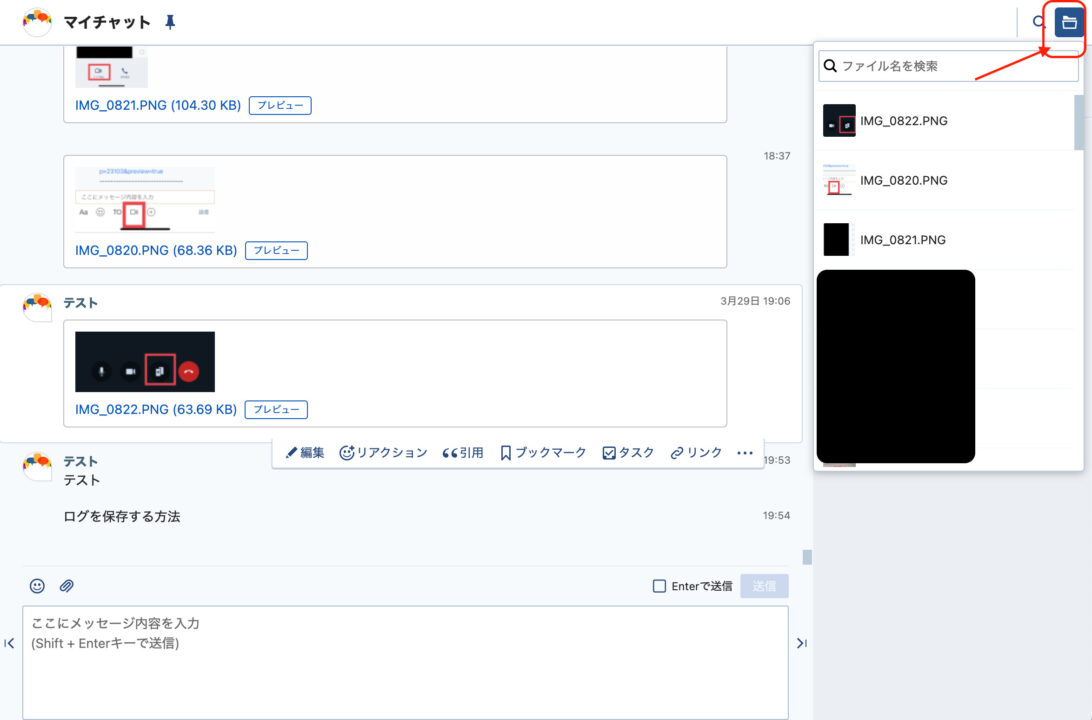
保存したいログがある場合には、上記の手順にて保存を行いましょう。
また、非推奨ではありますが、「goodbye_Chatwork」などを使うことで、ログを出力することができるため、出力データを保存する方法も有りますが、データがうまく表示されないなど不具合が起こる可能性があるため、おすすめはできません。
今回ご紹介した方法は、公式でも認められている方法ですので、こちらの方法を利用するといいでしょう。
まとめ
ここまで、Chatworkのエクスポート機能についてご紹介してきました。
エクスポート機能は、3つあるプランのうち、「エンタープライズプラン」のみでしか利用することはできません。
しかし、ログを保存する方法として、公式が推奨している「コピーペースト」を利用する方法があります。
フリー・ビジネスプランにてログを保存したい場合には、コピーペーストを利用しましょう。
本記事を参考に、 Chatworkの利用を検討してみてはいかがでしょうか。